Wer all seine Dokumente digitalisieren möchte, kann sich für einen dezidierten Scanner entscheiden. Die Spezialisten sind häufig schneller und liefern bessere Ergebnisse als beispielsweise Multifunktionsdrucker. Ein Vertreter ist der Fujitsu ScanSnap iX1300. Dieser kann bis zu 20 Blatt auf einmal verarbeiten und verfügt zudem über einen automatischen Duplex-Scan. Dank WLAN-Modul ist er zudem recht flexible einsetzbar, auch wenn er zwingend eine Steckdose benötigt. Wir klären im Test, wie gut sich der Dokumentenscanner in der Praxis schlägt.

Inhalt
Design
Der Fujitsu ScanSnap iX1300 ist in erster Linie für den stationären Einsatz konzipiert. Dafür punktet das Gerät mit ausgesprochen kompakten Abmessungen von 29,7 Zentimetern in der Breite, 8,6 Zentimetern in der Höhe und 11,4 Zentimetern in der Tiefe im zusammengeklappten Zustand. Wer möchte, kann ihn im Koffer also durchaus auch auf Geschäftsreisen mitnehmen. Von den Maßen abgesehen, ist das Äußere recht unspektakulär. Das ist in diesem Fall jedoch ein Lob: Der ScanSnap dürfte sich mit seiner klaren Linienführung und der mattweißen Farbgebung auf vielen Schreibtischen wohlfühlen. Die Oberfläche ist zudem wenig anfällig für Fingerabdrücke – sehr schön!
Verarbeitung
Die Verarbeitungsqualität gefällt uns insgesamt. Wie bei den meisten Druckern und Scannern kommt beim Gehäuse Kunststoff zum Einsatz. Der verwendete Kunststoff macht einen hochwertigen Eindruck, könnte an der ein oder anderen Stelle aus unserer Sicht jedoch etwas dicker sein. So lässt sich beispielsweise die Frontseite sehr leicht eindrücken. Die Klappe auf der Oberseite wirkt ein wenig wackelig und hat etwas Spiel. Dafür ist sie sehr leichtgängig und lässt sich ohne Kraftaufwand öffnen. Die Spaltmaße sind nicht auffällig groß. Außerdem finden wir keine scharfen Kanten oder Produktionsrückstände. Gerade Letzteres lässt auf eine hohe Fertigungsqualität schließen. Die Standfestigkeit ist gut. Der Scanner fällt nicht gleich bei jeder Berührung vom Schreibtisch. Allerdings lässt er sich trotzdem noch gut verschieben, was für unseren Geschmack optimal ist.

Lieferumfang und Installation
| Fujitsu ScanSnap iX1300 | |
|---|---|
| Scanauflösung | 600 dpi |
| Scan-Geschwindigkeit | max. 30 Seiten/min |
| Scan-Format | A4 |
| Scanner-Typ | Dokumentenscanner |
Eine ausführliche Anleitung spart sich der Hersteller, stattdessen müssen Nutzerinnen und Nutzer mit einem recht kompakten Faltblatt vorliebnehmen. Dieses verweist uns auf die ScanSnap-Home-Software. Das Programm befindet sich auf der beiliegenden CD-Rom. Da viele Nutzerinnen und Nutzer, wie auch wir, standardmäßig kein Laufwerk mehr haben dürften, bleibt nur das Ansurfen der Herstellerwebsite.
Der Installationsassistent führt uns Schritt für Schritt durch die Installation. Bereits nach wenigen Minuten ist der Fujitsu einsatzbereit. Auch die Einbindung in unser WLAN-Netzwerk funktioniert einfach. Der Scanner zieht sich die Daten direkt vom verbundenen Rechner, eine Passworteingabe ist nicht nötig. Allerdings möchte der Installationsassistent am Ende nicht schließen, auch wenn schon alles erledigt ist. Das müssen wir manuell über den Task-Manager erledigen.
Sobald der ScanSnap einmal mit den WLAN-Daten gefüttert ist, können wir auch die Mobile-ScanSnap-App für Android und iOS verwenden.

Bedienung
Die Bedienung benötigt zunächst etwas Eingewöhnungszeit, um sich vor allem mit den Funktionen und Einstellungsmöglichkeiten der ScanSnap Home-Software vertraut zu machen. Am Gerät selbst befindet sich nur die physische Scan-Taste. Darüber können Nutzerinnen und Nutzer auch ohne Endgerät beispielsweise in die Cloud scannen. Allerdings ist für die Funktion zunächst eine Registrierung bei Fujitsu nötig. Der Scanner verwendet dann die zuletzt in der Software getätigten Einstellungen. Der Knopf punktet durch einen angenehmen Druckpunkt und reagiert flott.
Ein Status-LED-Ring um die Scan-Taste signalisiert zudem, dass der Fujitsu betriebsbereit ist. Sobald wir die obere Klappe öffnen, erwacht der Scanner automatisch aus dem Standby-Modus. Intelligent gelöst: Sobald wir beim Öffnen einen kleinen Widerstand überwinden, klappt noch die Papierhalterung nach oben. Somit ist der Fujitsu mit nur einem Handgriff einsatzbereit.

Funktionsumfang und ScanSnap Home-Software
Die ScanSnap Home-Software ist insgesamt recht gut strukturiert, trotzdem wirkt sie zunächst etwas bieder. Nachdem wir uns mit der Bedienung und den Einstellungsmöglichkeiten vertraut gemacht haben, finden wir uns jedoch gut zurecht und haben keine Probleme. Der große Scan-Button im oberen linken Eck startet sich das Scan-Menü. Hier haben wir die Möglichkeit, Dokumente in einem Ordner zu speichern oder an eine Mail-Adresse zu schicken. Zudem sind Optionen für Visitenkarten und Quittungen enthalten. Sehr praktisch: Der Scanner erkennt Überschriften oder Ähnliches auf dem Dokument und benennt die Datei direkt dementsprechend. Das funktioniert nicht immer perfekt, aber zumindest einen groben Hinweis geben die Namen.
In der Praxis verwenden wir zumeist die Quick-Menü-Funktion. Hier wählen wir zunächst Auflösung, Scan-Art und Farbmodus. Außerdem können wir hier auch den automatischen Duplex-Scan auswählen. Dann scannt der Fujitsu eigenständig beide Seiten eines doppelseitigen Dokuments. Wir können aber auch alle Einstellungsmöglichkeiten der Automatik überlassen. Nach dem Scan können wir das Dokument als herkömmliches PDF sichern, besonders begeistert sind wir jedoch von der Microsoft-Office-Umwandlung. Dann überträgt der Scanner die Inhalte automatisch in eine Word-, Excel- oder PowerPoint-Datei und wir können sie bearbeiten – sehr praktisch. Die Umwandlung klappt insgesamt gut, vor allem bei maschinengeschriebenen Dokumenten. Bei Scans von Handschrift versucht das Programm die Inhalte teilweise in Maschinenschrift umzuwandeln, was nicht immer reibungslos funktioniert.
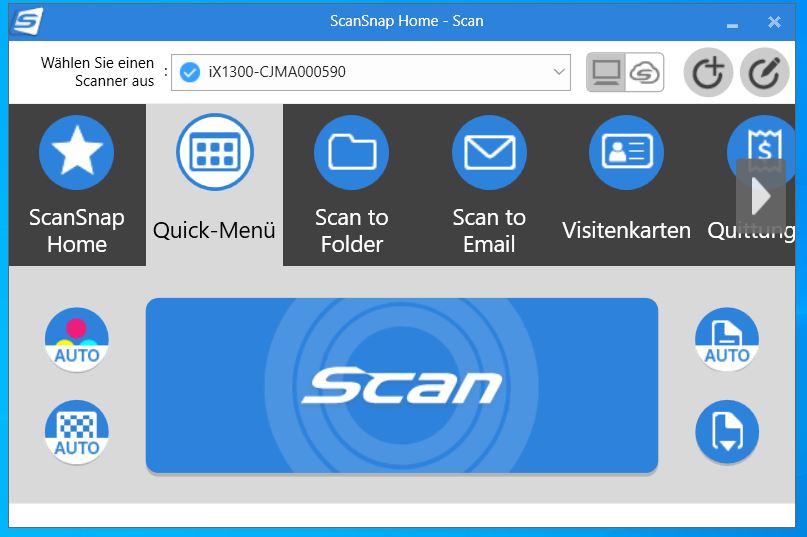
Praxisbetrieb und Testergebnisse
Wir testen den Scanner über einen längeren Zeitraum und scannen eine Vielzahl unterschiedlicher Dokumente. Wir stoppen die Zeit ab dem Scan-Start bis zu dem Punkt, an dem das Dokument vollständig digitalisiert und verarbeitet ist. Dabei haben wir die Wahl zwischen 4 Qualitätseinstellungen Normal, Besser, Am Besten und Hervorragend. Die fünfte Option Auto wählt eigenständig die sinnvollste Einstellung. Auf der höchsten Stufe scannt der iX1300 mit 600 dpi, bei den anderen Varianten schwankt die Auflösung zwischen 200 und 300 dpi. Dafür dauert Hervorragend auch deutlich länger. Zwar ist das Dokument nach 8 bis 10 Sekunden gescannt, bis es verarbeitet ist, müssen wir noch einen 20 bis 30 Sekunden warten. Da der Qualitätssprung jedoch nur minimal ist, empfehlen wir die Option Am Besten. Hier messen wir für einen Scann gerade einmal 8 bis 10 Sekunden.
Die Qualität gefällt uns dabei gut, Farben gibt der Fujitsu recht detailgetreu, wenn auch leicht ausgeblichen wieder. Schrift ist scharf und jederzeit gut lesbar. Laut dem Hersteller können Nutzerinnen und Nutzer bis zu 20 Standard-A4-Blätter (Dicke: 80 g/m2) in den Einzug legen. Das funktioniert im Test nicht ganz. Bis zu 18 Blätter hat der Scanner keine Probleme, sobald wir jedoch 20 Blatt Papier einlegen, zieht er häufig gleich mehrere Seiten auf einmal ein. Trotzdem ist der automatische Vorlageneinzug (ADF) eine sinnvolle Ergänzung. Praktisch: Sobald der Scan beginnt, fährt eine weitere Klappe nach oben, die das gescannte Dokument aufnimmt.
Der Duplex-Scan funktioniert sehr gut. Der Scanner erkennt ein doppelt beschriebenes oder bedrucktes Blatt eigenständig, selbst wenn wir nur mit einem sehr dünnen Fineliner schreiben. Da der Scanner Vorder- und Rückseite parallel scannt, messen wir auch keinen zeitlichen Unterschied im Vergleich zum Simplex-Scan – hervorragend.
Fazit
Der Fujitsu ScanSnap iX1300 ist ein guter Scanner, mit einem sehr großen Funktionsumfang. Ob Duplex-Scan oder WLAN, er beherrscht alles. Hinzu kommen die kompakten Abmessungen, weshalb sich der iX1300 im Zweifel auch für Dienstreisen eignet. Das Scannen funktioniert sehr leicht, wir müssen nur die obere Klappe aufdrücken, schon ist das Gerät betriebsbereit. Die ScanSnap Home-Software bedarf zwar etwas an Eingewöhnung, bietet dann aber alle Funktionen, die wir erwarten. Die Scan-Qualität ist gut, Text und Bilder gibt der Fujitsu scharf wieder. Auch die Farbdarstellung stimmt. Der größte Kritikpunkt ist die ADF-Funktion, die bei den vom Hersteller angegebenen 20 Seiten Probleme hat. Trotzdem können wir für das „gute“ Gesamtpaket eine Kaufempfehlung aussprechen.









Hinterlasse jetzt einen Kommentar